Hur man får vissa kontakter att ringa på tyst Android

Om du vill få kontakter att ringa på tyst på din Android, justera bara Stör ej-undantag för favoritkontakter. Detaljer i artikeln.
Den något oönskade övergången till trådlösa hörlurar är över oss. Många OEM-tillverkare tar bort hörlursuttaget (ofta utan anledning) och användare byter till Bluetooth-hörlurar och öronsnäckor. Men förutom ljudåtergivningskvalitet finns det också anslutningsproblem som plågar vissa Android-användare. Om din telefon inte ansluter till Bluetooth-hörlurar, se till att kontrollera stegen vi listade nedan.
Innehållsförteckning:
Varför kan inte mina Bluetooth-hörlurar ansluta till min Android?
Det finns några sätt att hantera Bluetooth-parningsproblem. Det bästa sättet att förstå orsaken till problemet är att försöka para ihop din smartphone med andra Bluetooth-enheter. Efter det rekommenderar vi att du startar om båda enheterna, inaktiverar och återaktiverar Bluetooth på din Android-telefon, eller att du "glömmer" hörlurarna och parar dem igen.
Om det inte hjälper, försök att återställa nätverksinställningarna på din enhet eller återställa enheten till fabriksinställningarna.
1. Starta om båda enheterna
Låt oss börja med att starta om både din smartphone och Bluetooth-hörlurar. Denna enkla åtgärd löser vanligtvis de flesta anslutningsproblem.
Å andra sidan, om du fortfarande inte kan ansluta eller para ihop dina Bluetooth-hörlurar till din Android-telefon, se till att kontrollera nästa steg.
2. Inaktivera och återaktivera Bluetooth
Detta är uppenbart. Även om vi också skulle lägga till, åtminstone för felsökningens skull, att aktivera flygplansläge i någon minut och sedan inaktivera det. Alternativt, för att undvika konflikter med andra antenner på enheten, inaktivera tillfälligt NFC och IR om din enhet har sådana.
Klicka bara på brickan i snabbåtkomstfältet och inaktivera Bluetooth. Tryck på samma ruta för att återaktivera den. Om det fortfarande inte löser problemet och dina Bluetooth-hörlurar inte paras ihop med din telefon, prova nästa steg.
3. Ta bort kopplingen och koppla ihop Bluetooth-hörlurarna igen
Nästa sak att försöka är att ta bort Bluetooth-parningen och lägga till den igen. I grund och botten, vad vi vill göra är att glömma den ihopparade enheten och lägga till den igen. Om Bluetooth inte ansluter till ihopparade enheter på din Android kan du alltid para ihop dem igen och förhoppningsvis åtgärda problemet.
Om du är osäker på hur du gör det, se till att följa dessa instruktioner:
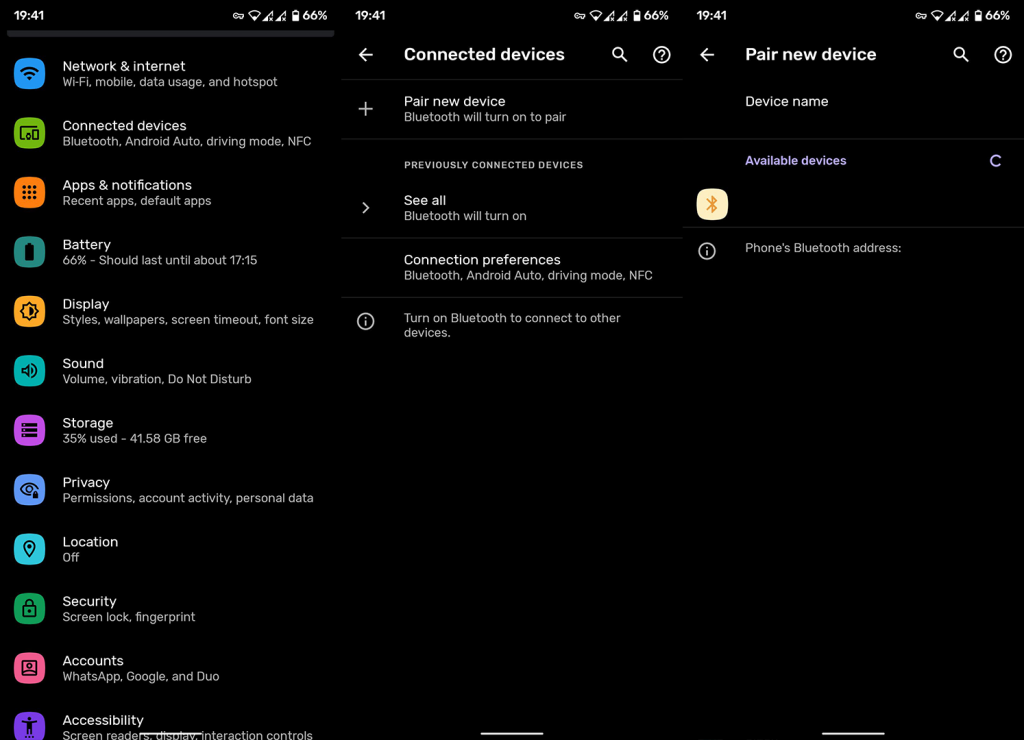
4. Återställ nätverksinställningar
Om de föregående stegen misslyckades med att lösa problemet är nästa sak att försöka återställa nätverksinställningarna. Den här åtgärden tar bort alla ihopparade enheter, återställer APN:er och tar bort Wi-Fi-nätverk, vilket återställer allt nätverksrelaterat till fabriksvärden.
Så här återställer du nätverksinställningar på Android:
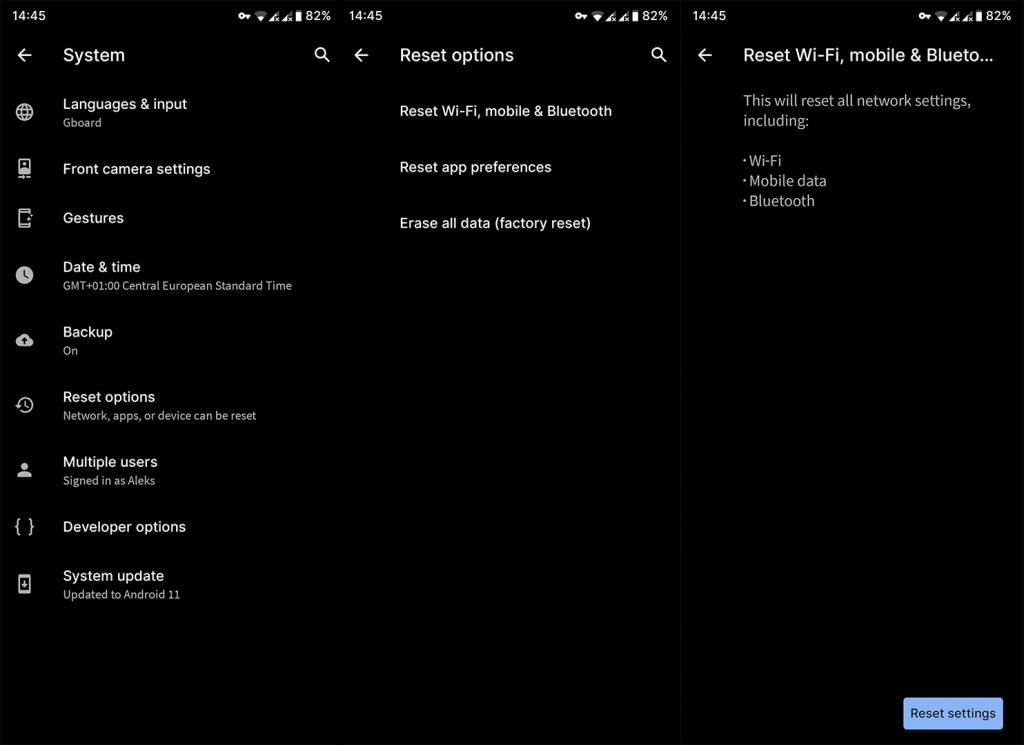
5. Återställ enheten till fabriksinställningarna
Slutligen, om inget av de föregående stegen löste problemet och din telefon fortfarande inte kan ansluta till Bluetooth-hörlurar, se till att återställa enheten till fabriksinställningarna. Naturligtvis, som förklarat här, har denna åtgärd några nackdelar, men det är fortfarande det bästa sättet att ta itu med stora systemproblem.
Så här återställer du enheten till fabriksinställningarna i några enkla steg:
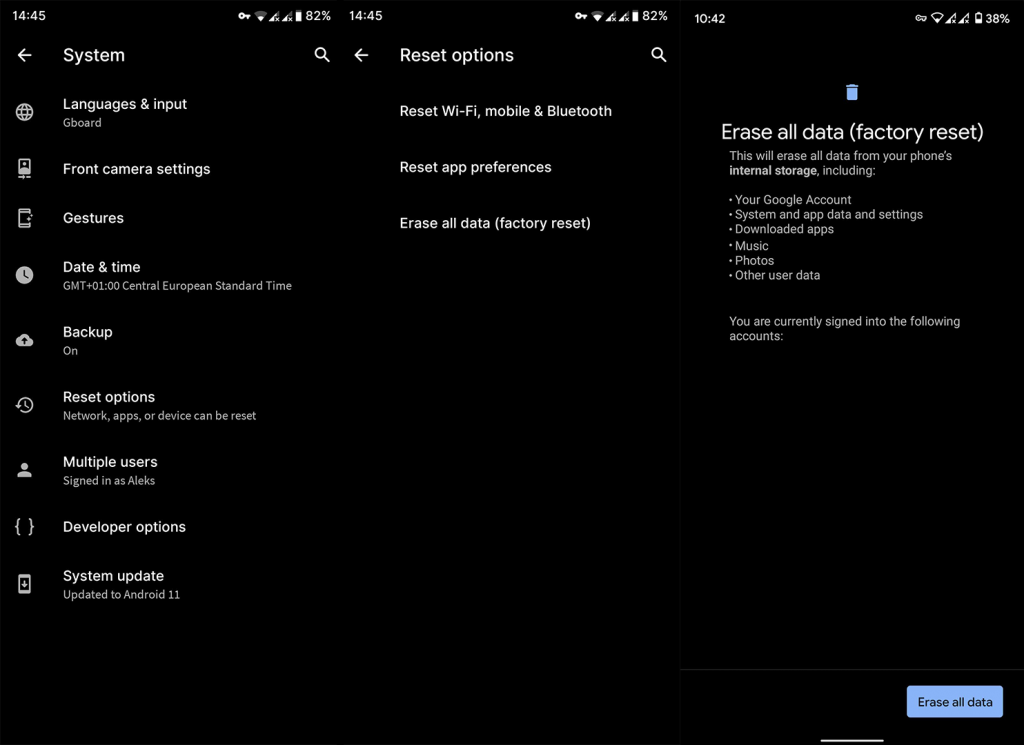
Och på det sättet kan vi avsluta den här artikeln. Tack för att du läser och glöm inte att besöka våra och sidor för färskt innehåll om Android och iOS. Dela också dina tankar och frågor i kommentarsfältet nedan.
Redaktörens anmärkning: Den här artikeln publicerades ursprungligen i januari 2021. Vi såg till att förnya den för fräschör och precision.
Om du vill få kontakter att ringa på tyst på din Android, justera bara Stör ej-undantag för favoritkontakter. Detaljer i artikeln.
Om dina Android-appar fortsätter att stängas oväntat behöver du inte leta längre. Här kommer vi att visa dig hur du fixar det i några enkla steg.
Om röstmeddelandeavisering inte försvinner på Android, rensa lokal data, avinstallera appuppdateringar eller kontrollera aviseringsinställningarna.
Om Android-tangentbordet inte visas, se till att återställa appen genom att rensa lokal data, avinstallera dess uppdateringar eller inaktivera gester.
Om du inte kan öppna e-postbilagor på Android, ladda ner bilagan och appar som kan öppna den och försök igen. Återställ också Gmail eller använd PC.
Om du får felet Problem med att ladda widgeten på Android rekommenderar vi att du tar bort och lägger till widgeten igen, kontrollerar behörigheter eller rensar cacheminnet.
Om Google Maps inte pratar i Android och du inte hör instruktionerna, se till att rensa data från appen eller installera om appen.
Instruktioner för att ändra hårfärg med PicsArt på din telefon. För att enkelt och enkelt ändra hårfärgen på dina foton, här inbjuder vi dig att följa med.
LDPlayer: Android Emulator för Windows PC & Laptop, LDPlayer är en gratis Android-emulator på datorn. Oavsett om du är en dator eller bärbar dator är LDPlayer fortfarande tillgänglig
Om Gmail för Android inte skickar e-post, kontrollera mottagarnas inloggningsuppgifter och serverkonfiguration, rensa appens cacheminne och data eller installera om Gmail.








